여기에서는 Windows 10의 일반적인 BSOD 오류, 세션에 유효한보기가 있음 오류에 대해 설명합니다. 이 오류는 PC 하드웨어와 연결되어 있으며 일반적으로 PC의 하드웨어 또는 관련 드라이버, 특히 디스플레이 드라이버에 문제가있는 경우 나타납니다.
이 오류를 수정하기 위해 구현할 수있는 솔루션을 살펴 보겠습니다.
디스플레이 드라이버 재설치
Windows 10에서 SESSION_HAS_VALID_VIEWS_ON_EXIT 문제를 해결하는 동안 시도해야하는 첫 번째 작업 중 하나는 디스플레이 드라이버를 다시 설치하는 것입니다.
1 단계: 버튼을 눌러 고급 사용자 메뉴를 엽니 다. 승리 + X 함께 키를 선택하고 기기 관리자 목록에서 옵션.

2 단계: 장치 관리자 창에서 디스플레이 어댑터 확장 할 수 있습니다. 그런 다음 첫 번째 드라이버를 마우스 오른쪽 버튼으로 클릭하고 장치 제거 선택권. 정말로 제거 할 것인지 확인하는 메시지가 표시됩니다. 클릭 예.
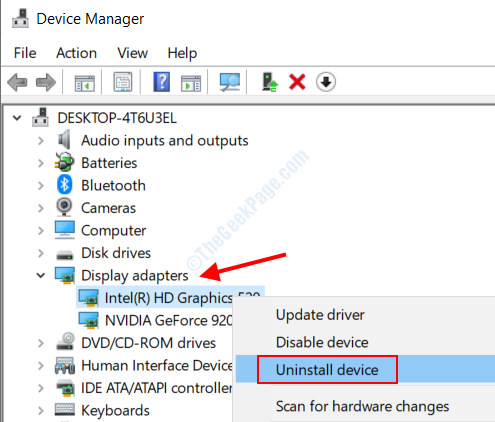
3 단계: 이제 스타트 키보드의 버튼을 누르고 적합성 검색 창에서. 검색 결과에서 이전 버전의 Windows 용으로 만든 프로그램 실행 선택권.
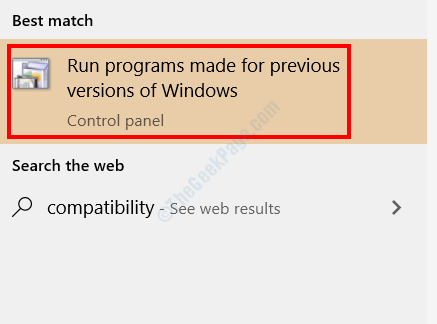
4 단계: 프로그램 호환성 문제 해결사 창이 열립니다. 이 프로그램은 문제를 발견하고 이전 버전의 프로그램을 실행하여 문제를 해결하려고합니다. 이 경우 디스플레이 드라이버입니다. 히트 다음 프로그램은 문제 검색을 시작합니다. 디스플레이 드라이버가 제거되면 이전 버전을 설치할 수있는 옵션이 제공됩니다. 이전 버전을 선택하고 설치하십시오.
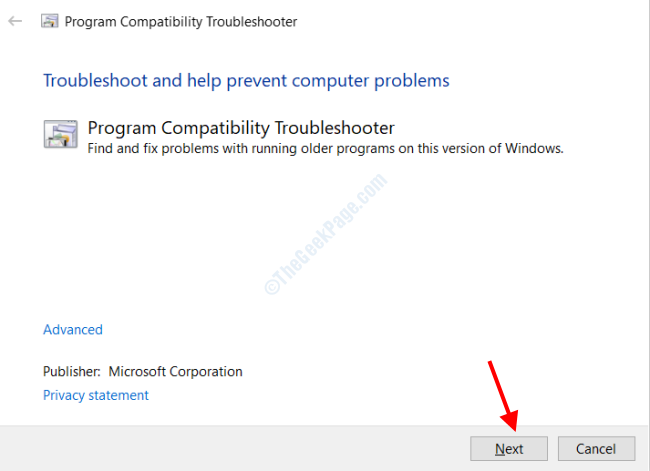
문제가 해결되지 않으면 다음 방법을 시도하십시오.
다른 드라이버 업데이트
이 문제를 제거하기 위해 PC의 다른 장치 드라이버를 업데이트 할 수도 있습니다. 이 단계를 따르세요:
1 단계: 열다 기기 관리자 위의 솔루션에 제공된 단계를 사용합니다.
2 단계: 장치 관리자 창에서 다른 장치를 확장하여 해당 드라이버를 봅니다. 그런 다음 드라이버를 마우스 오른쪽 버튼으로 클릭하고 드라이버 업데이트 선택권.
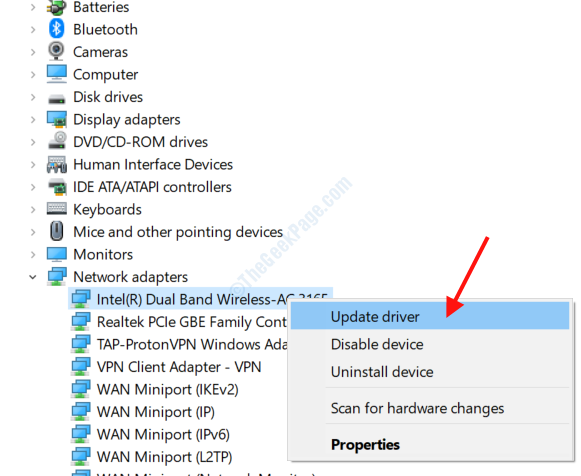
3 단계: 열리는 새 창에서 업데이트 된 드라이버 소프트웨어 자동 검색 선택권. PC가 최신 버전의 드라이버를 찾고 발견되면 업데이트됩니다.
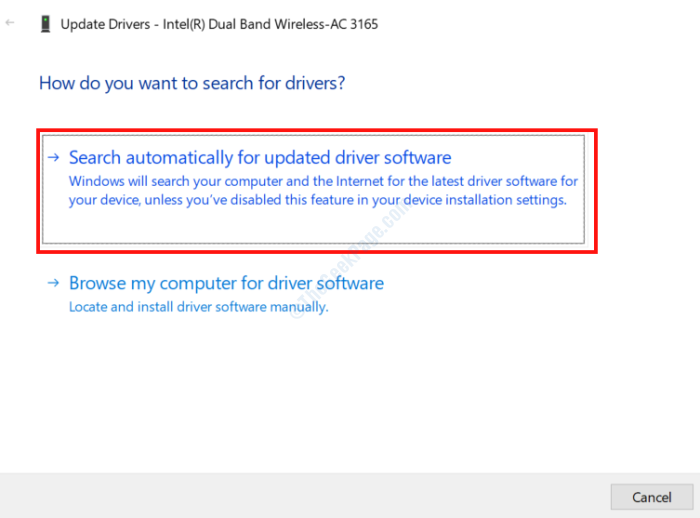
운전자와 작업이 끝나면 다른 운전자로 이동하여 동일한 프로세스를 수행하십시오.
또는 다음을 살펴볼 수도 있습니다. Windows 용 드라이버 업데이트 소프트웨어 오래된 장치 드라이버를 자동으로 업데이트하는 데 도움이됩니다.
Windows 10 업데이트
PC의 Windows 10이 업데이트되었는지 확인하십시오. 그렇지 않은 경우 계속해서 업데이트하십시오. BSOD 오류를 해결할 수 있습니다.
1 단계: 열기 설정 Windows에서 앱을 승리 + 나 함께 키보드의 키.
2 단계: 설정 앱에서 업데이트 및 보안 옵션을 선택하고 선택하십시오.

3 단계: 새 창이 열립니다. 거기에서 왼쪽 창으로 이동하여 윈도우 업데이트 옵션을 선택한 다음 오른쪽 창에서 업데이트 확인 단추.

Windows 용 업데이트를 사용할 수있는 경우 PC에서 알려줍니다. 화면의 지시에 따라 업데이트 절차를 완료하십시오. 업데이트가 완료되면 SESSION_HAS_VALID_VIEWS_ON_EXIT 오류가 여전히 문제인지 확인하십시오.
블루 스크린 문제 해결사 실행
Windows의 내장 된 문제 해결사는 특히 세션 종료시 유효한보기가 있음 오류와 같은 죽음의 블루 스크린 오류와 같은 문제를 처리하는 데 유용한 도구입니다. 이 도구를 사용하는 방법을 알아 보겠습니다.
1 단계: 열기 설정 메뉴를 클릭 한 다음 업데이트 및 보안 위의 방법에서 제공된 단계를 사용하여 옵션.
2 단계: 새 창에서 왼쪽 창으로 이동하여 문제 해결 선택권. 오른쪽 창의 목록에서 블루 스크린 옵션을 확장 한 다음 문제 해결사 실행 선택권.
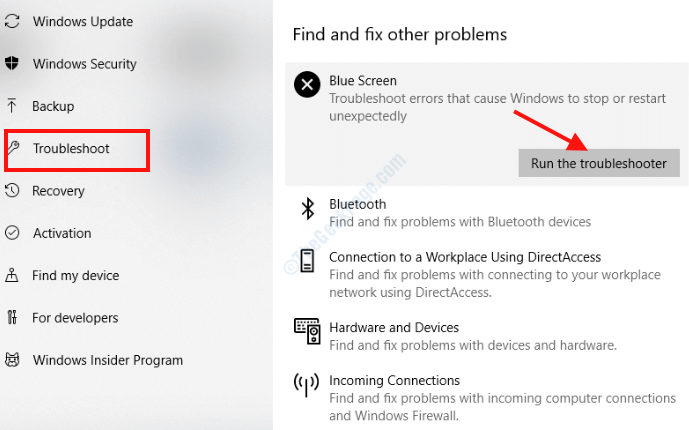
이제 문제 해결사가 실행되기 시작합니다. 문제가 발견되고 해결 될 때까지 기다리십시오. 완료되면 PC를 다시 시작하고 오류를 확인하십시오.
PC에서 SFC 스캔 실행
PC에서 SFC 스캔을 실행하여이 오류를 수정할 수도 있습니다. SFC 스캔은 PC에 오류가 있거나 손상된 파일이 있는지 확인하고 발견되면 복구합니다.
1 단계: 시작 메뉴 검색 창에 다음을 입력합니다. cmd을 클릭 한 다음 검색 결과에서 명령 프롬프트를 마우스 오른쪽 버튼으로 클릭하고 관리자 권한으로 실행 선택권.

2 단계: 명령 프롬프트 창에서 다음 명령을 입력하고 시작하다 단추.
sfc / scannow
스캔을 시작하십시오. 완료되면 명령 프롬프트 창을 닫고 PC를 다시 시작하십시오. 문제가 해결되지 않은 경우 다음 방법으로 이동하십시오.
DISM 스캔 실행
Windows 10에서 SESSION_HAS_VALID_VIEWS_ON_EXIT BSOD 오류를 수정하기 위해 PC에서 DISM 스캔을 실행할 수도 있습니다. DISM 스캔에는 두 가지 유형이 있습니다. 1) 표준 DISM 스캔 및 2) Windows 설치 미디어를 사용한 DISM 스캔.
둘 다 확인해 보겠습니다. 먼저 첫 번째 방법을 시도하십시오.
표준 DISM 스캔
1 단계: 열다 관리자 모드의 명령 프롬프트; 위의 솔루션에 제공된 단계를 따르십시오.
2 단계: 다음 명령을 복사하여 명령 프롬프트 창에 붙여 넣은 다음 시작하다.
DISM / 온라인 / Cleanup-Image / RestoreHealth
스캔이 완료 될 때까지 기다린 다음 PC를 다시 시작하십시오. 문제가 해결되지 않으면 다음 문제를 시도하십시오.
Windows 설치 미디어를 사용한 DISM 스캔
1 단계: 플래시 드라이브 또는 CD에있는 경우 Windows 설치 미디어를 구하여 PC에 마운트합니다.
2 단계: 관리자 모드에서 명령 프롬프트를 엽니 다 (위에 제공된 단계).
3 단계: 다음 명령을 복사하고 명령 프롬프트에 붙여넣고 시작하다:
dism / online / cleanup-image / scanhealth
4 단계: 아래 명령을 복사 한 다음 시작하다 다시:
dism / online / cleanup-image / restorehealth
5 단계: 마지막으로 다음 명령을 복사하여 명령 프롬프트에 붙여넣고 문자를 바꿉니다. 엑스 Windows 설치 미디어 드라이브의 이름으로. 그런 다음 시작하다 단추.
DISM / 온라인 / Cleanup-Image / RestoreHealth / 소스: WIM: X: SourcesInstall.wim: 1 / LimitAccess
스캔이 완료 될 때까지 실행 한 다음 PC를 재부팅하십시오.
시작 서비스 / 프로그램 비활성화
응용 프로그램 또는 서비스 중 하나가 PC에서이 문제를 일으킬 수 있습니다. 이를 위해 PC에서 모든 타사 서비스 및 응용 프로그램을 비활성화하여 클린 부팅을 수행 한 다음 문제가 발생하는지 확인해야합니다.
1 단계: 보도 승리 + R 열려면 함께 키 운영 대화 상자. 거기, 입력 msconfig 그리고 시작하다 키.
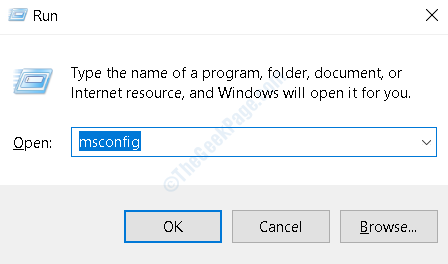
2 단계: 시스템 설정 창이 열리면 일반 탭과 아래 선택적 시작 섹션에서 시작 항목로드 선택권. 그런 다음 대다 선택권.
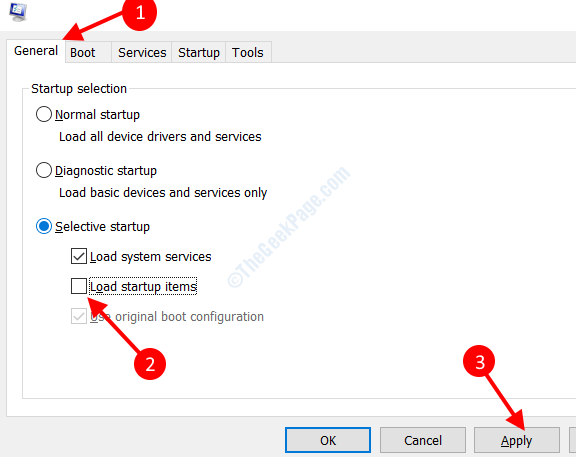
3 단계: 이제 서비스 탭에서 모든 Microsoft 서비스 숨기기 옵션을 클릭 한 다음 모두 비활성화 단추. 딸깍 하는 소리 대다.
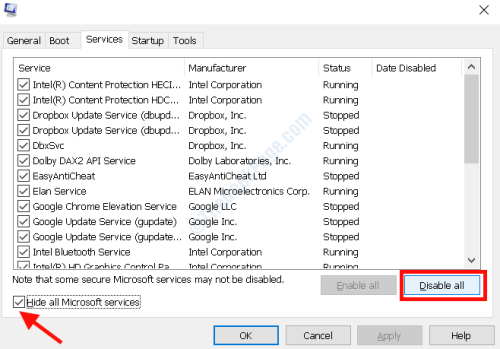
4 단계: 다음으로 시작 탭을 클릭하고 작업 관리자 열기 선택권.
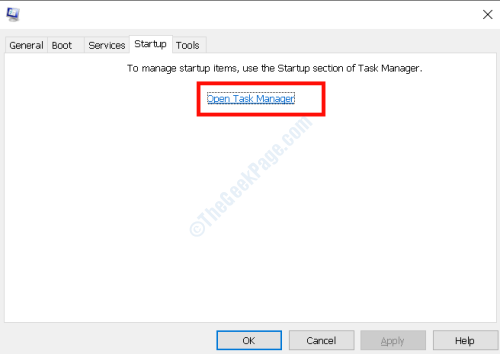
5 단계: 작업 관리자 창에서 모든 프로그램을 선택하고 비활성화 한 번에 하나씩.
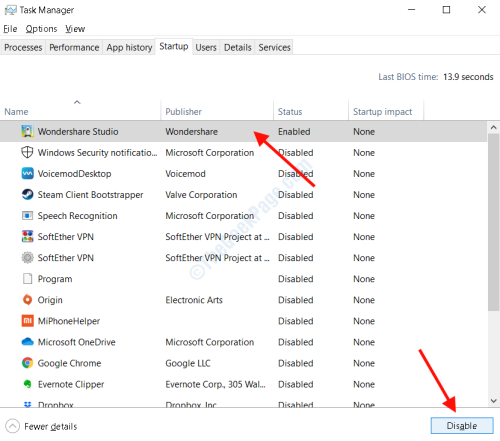
6 단계: 지금 열려있는 모든 창을 닫고 PC를 다시 시작합니다.
다시 시작한 후에도 Session Has Valid Views On Exit 오류가 계속 표시되는지 확인합니다. 그렇다면 모든 변경 사항을 취소합니다. 오류가 더 이상 표시되지 않으면 서비스 및 프로그램에 문제가있는 것입니다. 서비스와 응용 프로그램을 한 번에 하나씩 활성화하고 PC를 다시 시작하십시오. 어떤 서비스 / 프로그램이 모든 문제를 일으키는 지 확인한 후에는 PC에서 제거하십시오.
Aero Glass 제거
Windows 용 인터페이스 소프트웨어 인 Aero Glass를 사용하는 경우 PC에서 즉시 제거하십시오. 사용자에 따르면 Aero Glass는 Windows 10과 호환되지 않으므로이 BSOD 오류를 비롯한 다양한 문제가 발생합니다.
PC에서 바이러스 백신 제거
사용자는 또한 바이러스 백신 소프트웨어가 Windows 10에서 BSOD 오류를 일으키는 경우가 있다고보고했습니다. 따라서 PC의 바이러스 백신이 모든 문제의 원인인지 적어도 한 번 확인하는 것이 중요합니다. 이러한 소프트웨어는 관련 파일과 레지스트리 항목을 PC에 남겨두기 때문에 단순히 바이러스 백신을 제거하면 제대로 작동하지 않을 수 있습니다. 이 경우 안티 바이러스 제거 소프트웨어를 사용하는 것이 좋습니다.
Windows 10 재설정
아무것도 작동하지 않는 경우 PC에서 Windows 10을 재설정하는 것이 좋습니다. Windows에 액세스 할 수있는 경우 여기에 제공된 단계를 따르십시오. 파일 손실없이 Windows 10을 재설정하는 방법 Windows 10을 쉬십시오.
PC에서 Windows에 액세스 할 수없고 블루 스크린에서 멈춘 경우 다음 단계를 따르십시오.
1 단계: PC를 다시 시작하고 PC 브랜드가 표시된 초기 시작 화면이 열리면 PC가 다시 시작될 때까지 약 5 초 동안 PC의 전원 버튼을 길게 누릅니다. PC가 자동 복구 모드로 부팅 될 때까지이 작업을 3-4 회 수행합니다. WIndows 설치 미디어를 편리하게 보관하고 필요할 때마다 PC에 삽입하십시오.
2 단계: 이동 문제 해결>이 PC 초기화> 모두 제거.
3 단계: 다음으로 드라이브 만 선택하십시오. Windows가 설치됨> 내 파일 만 제거> 재설정 프로세스를 시작합니다.
이제 화면의 지시에 따라 재설정을 완료하십시오.
이것은 아마도 Windows 10의 SESSION_HAS_VALID_VIEWS_ON_EXIT 오류를 해결할 것입니다.
하드웨어 점검
PC의 하드웨어 구성 요소가 제대로 장착되었는지 빠르게 확인하십시오. 구성 요소가 오작동 할 수도 있습니다. RAM, 그래픽 카드, 디스플레이 카드, 네트워크 카드 등을 확인하십시오. 문제. 느슨한 전선 연결이 있는지 확인하십시오. 또한 CPU 구성 요소, 특히 팬과 같은 움직이는 부품에서 쌓인 먼지를 청소하는 것이 좋습니다.


